如何设置IntelliJ IDEA中的注释和代码自动补全
来源:网络收集 点击: 时间:2024-06-23【导读】:
我们下下载IDEA Java开发软件后,可能一些代码提示相关的配置默认没有开启,那么我们就需要手动去设置一下。包括类和方法的注释辅助和代码编写提示。工具/原料moreIntelliJ IDEA工具方法/步骤1/5分步阅读 2/5
2/5 3/5
3/5 4/5
4/5 5/5
5/5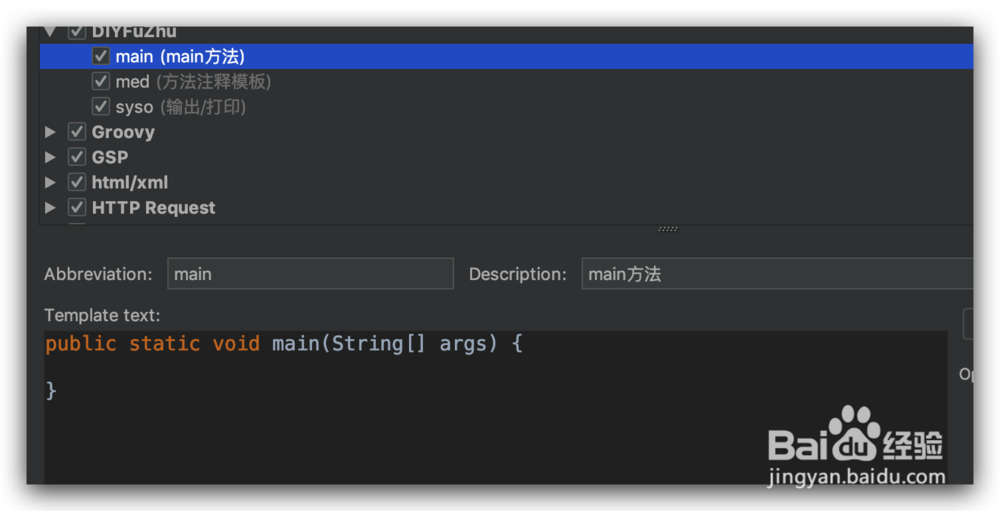
 注意事项
注意事项
首先配置类的注释模板。
前往Preferences - Editor - File And Code Templates中选择相关类型的文件配置,这里选择class和interface。
 2/5
2/5在左侧选择Class或Interface,然后在右侧类名字顶部编写相关的注释信息,一般有:类的功能说明、作者(Author),日期(date time)等。可在下方看到对应的可自动补充信息的类型,如date,time,user等。
 3/5
3/5然后就是方法的注释自动补全。
前往:Preferences - Editor - Live Templates,然后新一个一个模板组,再新建一个Live Template。
 4/5
4/5填写相关的信息,如触发的名称,就是你在代码中写什么会触发它自动补全,如写med或*,当你在代码中写上这两个时,就会自动触发注释模板,相关参数按照指定规则自动补全。
 5/5
5/5最后,一些代码的自动补全也是差不多这样的。
编写类的方法或代码段的模板,写简写后会自动补全。
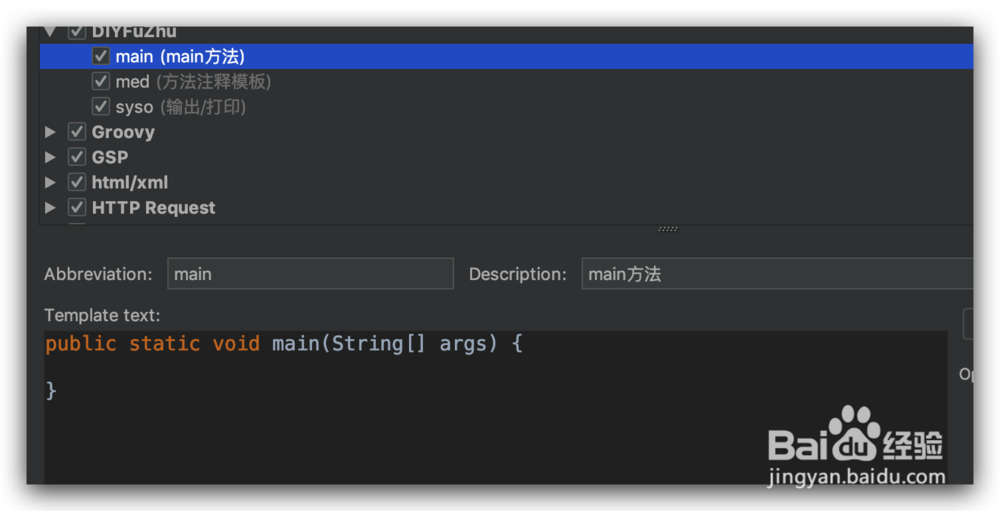
 注意事项
注意事项类注释模板信息在新建类后就会自动补全相关信息。
代码段的模板要自己注意格式化好,补全时也会自动按那样的格式。
JAVAIDEA注释自动补全代码自动补全版权声明:
1、本文系转载,版权归原作者所有,旨在传递信息,不代表看本站的观点和立场。
2、本站仅提供信息发布平台,不承担相关法律责任。
3、若侵犯您的版权或隐私,请联系本站管理员删除。
4、文章链接:http://www.ff371.cn/art_915347.html
上一篇:excel中怎样做线性回归方程
下一篇:怎么在PPT幻灯片中制作玉石纹理效果字体?
 订阅
订阅